Начало работы
Перед вами увлекательный и творческий проект - создание стильного и визуально насыщенного меню для вымышленного ресторана Bistro nonXista в программе Adobe InDesign. Вы будете использовать многослойную структуру документа, прозрачность объектов и тонкую цветовую гармонию, чтобы придать меню уникальный, изысканный и профессиональный вид.
Для корректной работы инструментов и функциональности палитр в полном соответствии с описанными шагами, рекомендуется предварительно удалить или переименовать файлы InDesign Defaults и InDesign SavedData. Это позволит сбросить настройки программы к состоянию по умолчанию и обеспечит ожидаемое поведение всех элементов интерфейса. Более подробные инструкции по восстановлению настроек по умолчанию можно найти в разделе «Восстановление настроек по умолчанию» в начале этой книги.
- Запустите программу Adobe InDesign - мощное профессиональное приложение для создания публикаций, предлагающее широкие возможности по разработке макетов страниц, верстке текста, работе с графикой и многое другое. InDesign станет вашим незаменимым помощником в реализации этого творческого проекта.
- В меню выберите команду File → Open (Файл → Открыть) и откройте файл 10_a.indd, находящийся в папке ID_10 раздела Lessons на вашем жестком диске. Этот файл содержит начальную версию меню, которую вы будете дорабатывать и превращать в финальный вариант.
- В меню выберите команду File → Save As (Файл → Сохранить как), в открывшемся диалоговом окне Save As (Сохранение как) присвойте файлу новое имя 10_Menu.indd и нажмите кнопку Save (Сохранить), чтобы сохранить его в папке ID_10. Теперь у вас есть рабочая копия файла, с которой вы будете производить все изменения и доработки.
На данный момент макет меню представляет собой пустую длинную страницу, поскольку все слои, содержащие различные элементы дизайна, скрыты. Вы будете последовательно отображать слои, чтобы сфокусироваться на конкретных объектах и задачах этого урока.
- Чтобы посмотреть, как будет выглядеть окончательный документ, в меню выберите команду File → Open (Файл → Открыть) и откройте файл 10_b.indd, находящийся в папке ID_10 раздела Lessons. Этот файл содержит финальную версию меню, которую вы будете создавать в ходе урока.
- Когда будете готовы начать работу, вы можете либо закрыть файл 10_b.indd, либо выбрать в меню команду Window → 10_Menu.indd (Окно → 10_Menu.indd), чтобы переключиться обратно на документ урока, оставив открытым пример законченного макета в качестве справочного материала. Это позволит вам сравнивать свой прогресс с финальной версией и вдохновляться ею в процессе работы.
Обратите внимание на богатство цветовых сочетаний и использование прозрачности в окончательном варианте меню. Вы будете постепенно создавать эти эффекты, применяя многослойную структуру документа.
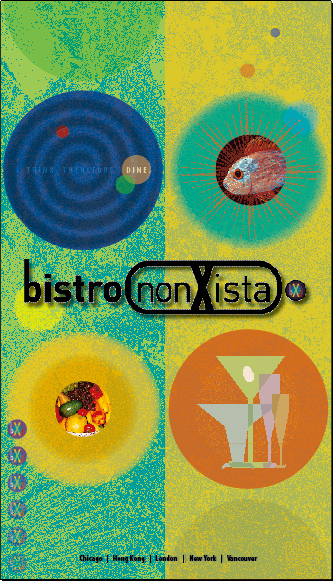
Приступая к работе, важно понимать, что весь процесс разработки меню будет основан на организации содержимого по слоям. Каждый слой будет отвечать за определенную группу элементов макета - текст, графику, фоновые изображения и так далее. Это позволит вам легко управлять видимостью и взаимодействием различных объектов, не нарушая целостности композиции.
Слои являются мощным инструментом в InDesign, позволяющим упорядочить и систематизировать весь контент документа. Работая со слоями, вы сможете быстро переключаться между отдельными элементами макета, применять к ним различные эффекты и обеспечивать гармоничное визуальное восприятие всего меню в целом. Использование слоев также значительно упрощает внесение изменений и корректировок на любом этапе разработки.
Кроме того, использование прозрачности станет ключевым приемом в достижении желаемого цветового и светового взаимодействия между объектами. Прозрачные элементы будут создавать эффект "парения" и глубины, придавая меню изысканный, утонченный и профессиональный вид. Вы научитесь применять прозрачность к различным объектам, будь то текст, графика или фоновые изображения, чтобы достичь уникального визуального баланса.
Таким образом, работая с многослойной структурой документа и умело используя прозрачность, вы сможете создать по-настоящему уникальное и привлекательное меню для ресторана Bistro nonXista. Давайте приступим к подробному изучению всех необходимых шагов и инструментов, которые помогут воплотить ваши творческие идеи в жизнь!